
Stundum verður nauðsynlegt að nota nokkur stýrikerfi á einni einkatölvu á sama tíma eða aftur. Ef það er engin löngun til að nota tvöfalda ræsingu, þá getur þú notað einn valkost sem eftir er - settu upp sýndarvél fyrir Linux stýrikerfið.
Með nægilegt magn af vinnsluminni og sýndarminni, nauðsynlegum aflgjafaorku, er mögulegt að ræsa samtímis nokkur kerfi í einu og vinna með þau í fullum ham. Hins vegar ætti að velja réttan hugbúnað fyrir þetta.
Listi yfir sýndarvélar fyrir Linux
Ef þú ákveður að nota sýndarvélina í stýrikerfinu, þá þarftu fyrst að komast að því hver sú sem hentar þér. Fimm af vinsælustu fulltrúum þessarar tegundar hugbúnaðar verða teknir til greina núna.
Sýndarkassi
Þetta forrit er alhliða vara sem hægt er að nota við virtualization ferli í Linux. Þökk sé því getur það stutt fjölda annarra stýrikerfa, þar á meðal Windows eða jafnvel MacOS.
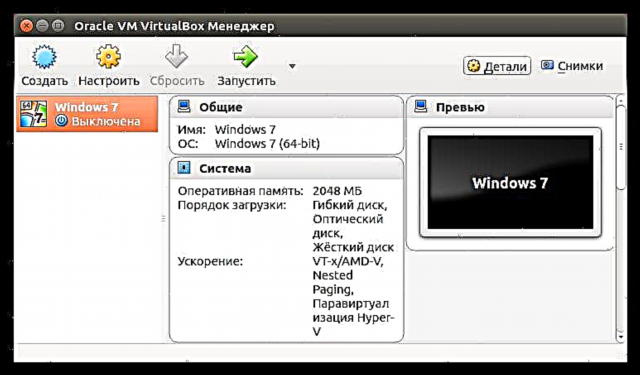
VirtualBox er ein besta vélin til þessa, bjartsýni sérstaklega fyrir Linux / Ubuntu stýrikerfi. Þökk sé slíkri áætlun geturðu nýtt þér alla nauðsynlega eiginleika og að auki er það mjög auðvelt að nota það.
VMware
Aðalmunurinn á þessu forriti er sá að þú verður að borga fyrir fulla útgáfu þess, en fyrir meðaltal leikmenn er það ekki svo nauðsynlegt. En til heimilisnota er alveg mögulegt að hala niður og setja upp valkost sem hægt er að nota algerlega ókeypis.
Sæktu Vmware
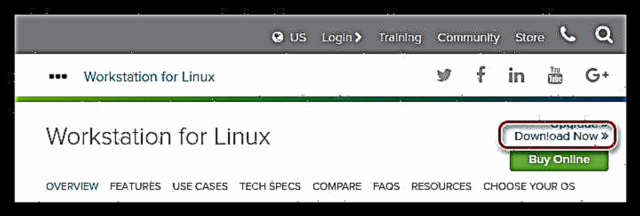
Þessi hugbúnaður er nánast ekki frábrugðinn VirtualBox, en að sumu leyti er hann meiri en síðastnefnda forritið. Sérfræðingar leggja áherslu á að frammistaða þeirra sé svipuð en VMWare gerir þér kleift að:
- búa til sýndar- eða staðarnet milli véla sem eru settar upp í tölvunni;
- skipuleggðu sameiginlegt klemmuspjald;
- flytja skrár.

Það voru þó nokkrir annmarkar. Staðreyndin er sú að það styður ekki upptöku myndbandsskrár.
Ef þess er óskað er hægt að setja þetta forrit upp í fullkomlega sjálfvirka stillingu, veldu nauðsynlegar breytur, sem er oft mjög þægilegt.
Qemu
Þetta forrit er hannað fyrir tæki sem eru byggð á ARM gerð Android, Raspbian, RISC OS. Það er mjög erfitt að stilla, sérstaklega fyrir óreyndan notanda. Staðreyndin er sú að vinna með sýndarvél er eingöngu framkvæmd í „Flugstöð“ með því að slá inn sérstakar skipanir. Hins vegar er hægt að nota það til að ræsa nákvæmlega hvaða stýrikerfi sem er með því að setja þau upp á harða diskinn eða skrifa í sérstaka skrá.
Sérkenni Qemu vélarinnar er að hún gerir þér kleift að nota vélbúnaðarhröðun og setja upp forrit á netinu. Til að setja upp svipaðan hugbúnað í Linux kjarna stýrikerfi, í „Flugstöð“ þú ættir að keyra eftirfarandi skipun:
sudo apt setja upp qemu qemu-kvm libvirt-bin
Athugið: eftir að hafa ýtt á Enter mun kerfið biðja um lykilorðið sem þú tilgreindi þegar dreifibúnaðurinn var settur upp. Vinsamlegast hafðu í huga að þegar þú slærð það inn, verða engir stafir sýndir.
Kvm
Nafnið á forritinu stendur fyrir Kernel-undirstaða raunverulegur vél (kjarna-undirstaða raunverulegur vél). Þökk sé því geturðu veitt nokkuð mikinn hraða, aðallega vegna Linux kjarna.
Það virkar miklu hraðar og áreiðanlegri í samanburði við VirtualBox, þó er miklu erfiðara að stilla það og það er ekki svo einfalt að viðhalda því. En í dag, til að setja upp sýndarvélar, er þetta forrit það vinsælasta. Að mörgu leyti stafar þessi krafa af því að með hjálp sinni geturðu sett eigin netþjóni á internetið.
Áður en forritið er sett upp, ættir þú að ákvarða hvort vélbúnaður tölvunnar er fær um að styðja við hröðun vélbúnaðar. Notaðu tólið til að gera þetta CPU afgreiðslumaður. Ef allt í þessari áætlun er í lagi þá geturðu haldið áfram að setja upp KVM á tölvunni þinni. Fyrir þetta í „Flugstöð“ sláðu inn eftirfarandi skipun:
sudo apt-get install emu-kvn libvirt-bin virtinst bridge-utils virt-manager
Þegar forritið er sett upp mun notandinn hafa algeran aðgang að stofnun sýndarvéla. Ef þess er óskað geturðu sett aðra keppinautur sem stjórnað verður af þessu forriti.
Xen
Þetta forrit er næstum því alveg eins og KVM, þó hefur það nokkurn mun. Aðalmálið er að sýndarvélin XEN þarf að setja saman kjarnann saman, því annars virkar hún ekki eðlilega.
Annar aðgreindur eiginleiki forritsins er hæfileikinn til að vinna jafnvel án þess að nota vélbúnaðarhröðun þegar Linux / Ubuntu stýrikerfið er ræst.
Til að setja XEN upp á tölvuna þína þarftu að framkvæma röð skipana í snúa „Flugstöð“:
sudo -i apt-get install
xen-hypervisor-4.1-amd64
xen-hypervisor-4.1-i386
xen-utils-4.1
xenwatch
xen-verkfæri
xen-utils-algengt
xenstore-utils
Þess má geta að eftir uppsetningu er nauðsynlegt að framkvæma stillingu sem fyrir meðalnotandann virðist of flókin.
Niðurstaða
Sýndarvæðing í Linux stýrikerfinu hefur þróast mjög hratt undanfarið. Ný forrit sem miða að þessu birtast reglulega. Við fylgjumst reglulega með þeim og mælum með notendum að leysa vandamál sín.











